Android App Schnellstart
- Laden Sie unsere kostenlose Android-App aus dem Play Store herunter. (Nach "Calm Radio" suchen)
(Die App sieht wie das Symbol unten aus)
- Nachdem die App vollständig heruntergeladen wurde, wählen und öffnen Sie das blaue CALM RADIOSymbol auf dem Startbildschirm Ihres Geräts.
- Melden Sie sich an oder registrieren Sie sich für ein Konto (Drücken Sie auf Anmelden / Registrieren).
- Die App startet auf dem HOME-Bildschirm, wo Sie einen Sender zur Wiedergabe auswählen oder Ihre bevorzugten Sender sehen können (oder Sie können zum MUSIC-Menü gehen, um weitere Senderoptionen zu finden).
- Wischen Sie nach oben oder unten, um die verfügbaren Kategorien anzuzeigen, und wischen Sie nach links oder rechts, um die verfügbaren Sender anzuzeigen.
- Wählen Sie einen beliebigen Sender aus, um die Wiedergabe zu starten.
- Sie werden nun in den Bereich WIEDERGABE geführt. Sie können auf das Albumcover tippen, um jederzeit die Songinformationen einzusehen.
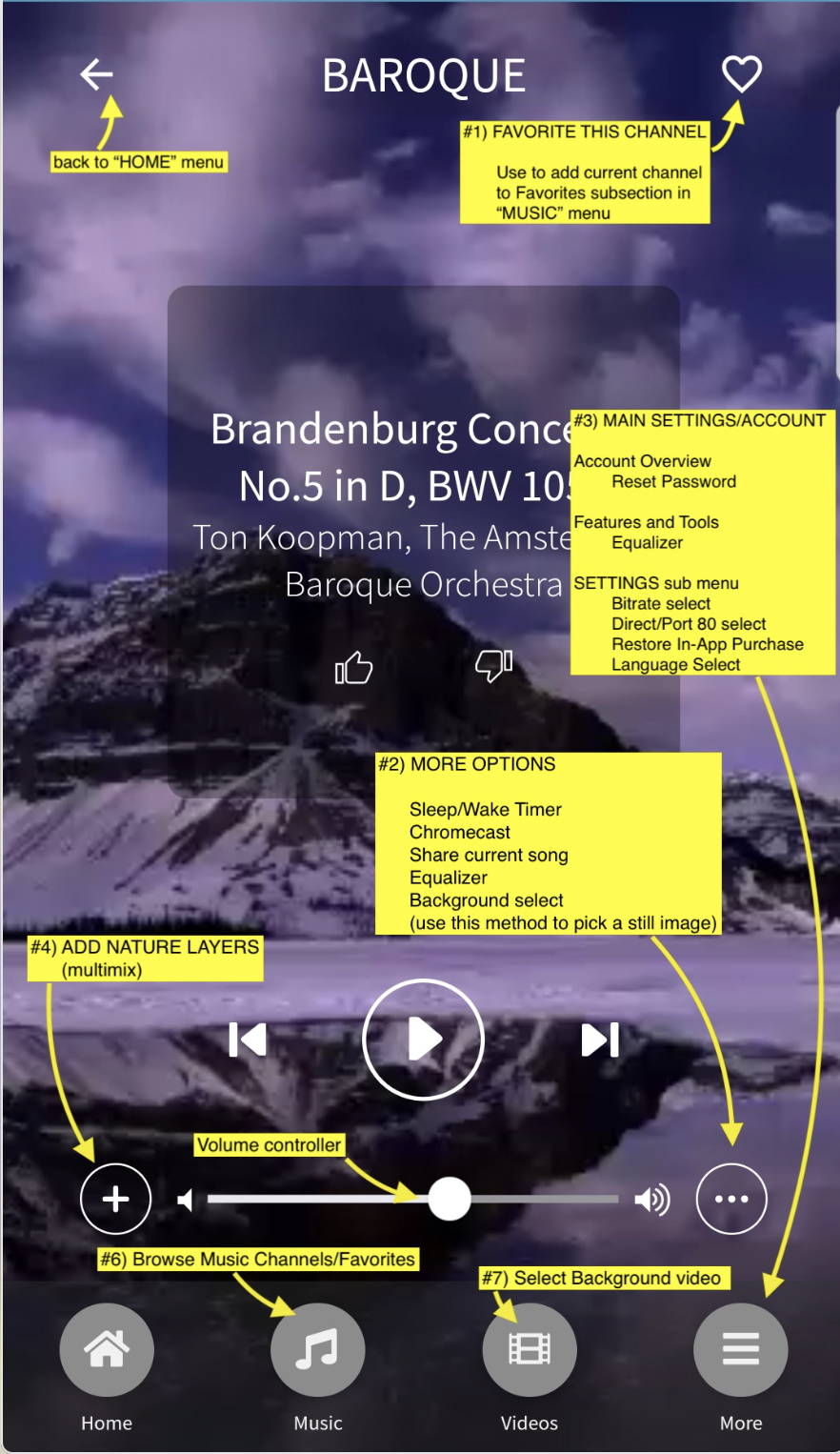
1 - „Favorisieren“ dieses Senders
Benutzen Sie diese Option, um den aktuell wiedergegebenen Sender zu Ihrem Favoriten-Unterabschnitt im MUSIK-Menü hinzuzufügen, damit Sie Ihre Favoriten leicht abrufen können.
2 - Weitere Optionen Menü
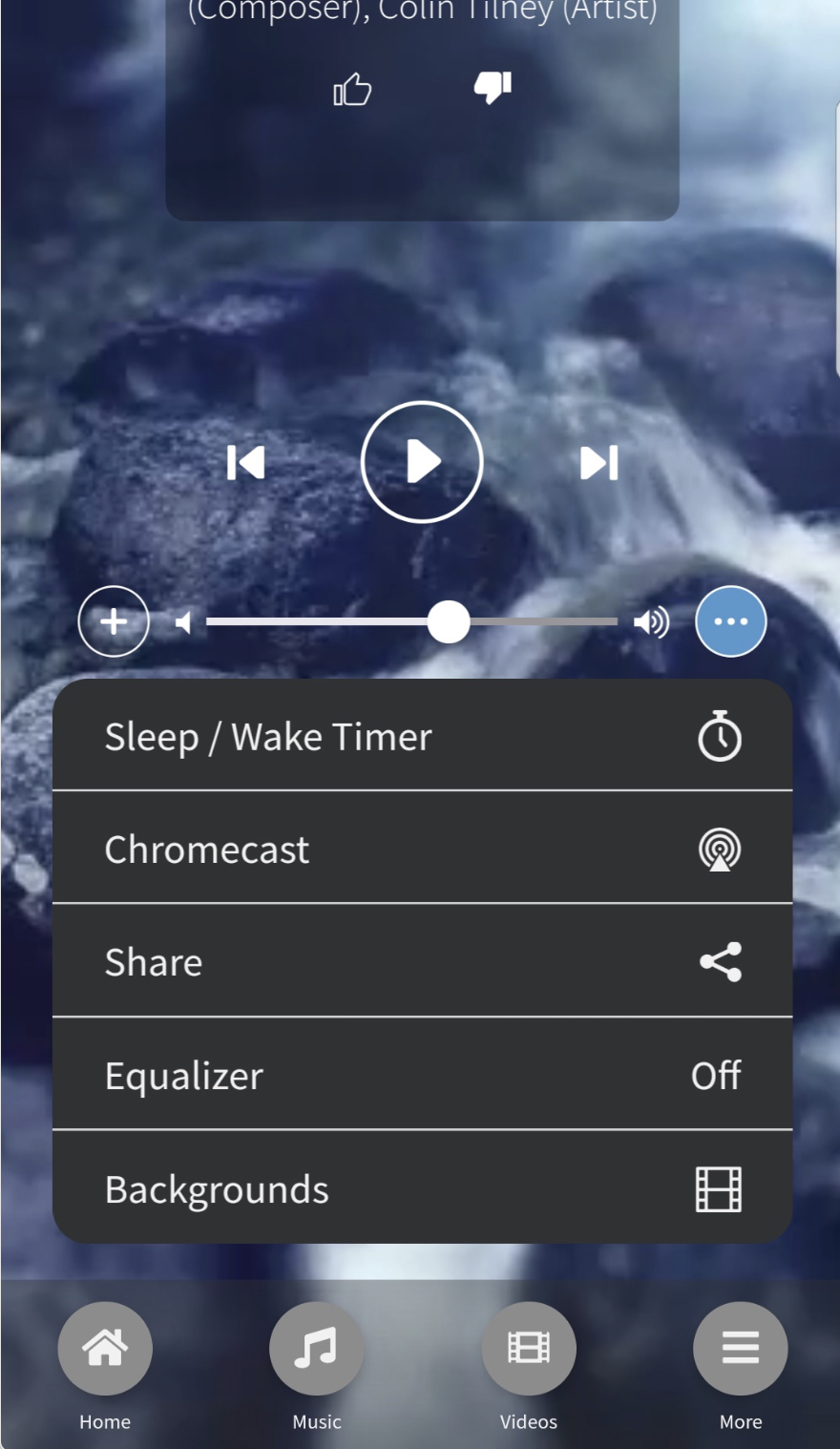
Hier finden Sie verschiedene zusätzliche Funktionen, wie z.B:
- Schlaf- / Weck-Timer
- Chromecast - bitte besuchen Sie unsere Chromecast Support-Seite hier: CHROMECAST-CALM RADIO
- Teilen Sie den aktuell wiedergegebenen Song
- Equalizer - passen Sie Ihren Sound an
- Hintergrundbild-/Videoselektor - wählen Sie einen statischen oder Video-Hintergrund - Diese Funktion ermöglicht es Ihnen, den Hintergrund auf eine breite Palette von atemberaubenden Videos/Bildern einzustellen, während Sie die Wiedergabe starten.
3 - Haupteinstellungen/Konto-Menü
Durch Drücken des Menüs „Mehr“ gelangen Sie in das Menü HAUPTEINSTELLUNGEN/ KONTO, dort können Sie:
- Ihre Kontodetails bearbeiten oder Ihr Passwort zurück setzen
- Wählen Sie einen Equalizer, um Ihren Sound anzupassen (*nur Premium-Abonnenten)
- rufen Sie das Menü EINSTELLUNGEN auf, mit dem Sie Folgendes tun können
- BITRATE wählen (für langsamere Verbindungen)
- Wählen Sie Direct oder PORT 80 Streams (Port 80 Streams sind für die Wiedergabe hinter Firewalls gedacht)
- Wählen Sie IN-APP-KÄUFE WIEDERHERSTELLEN - Wenn Sie Ihre In-App-Käufe nicht sehen. (Wenn Sie von einem Backup wiederhergestellt wurden, oder wenn Sie eine App gelöscht und neu installiert haben, für die Sie in der App eingekauft haben)
- Sprache auswählen
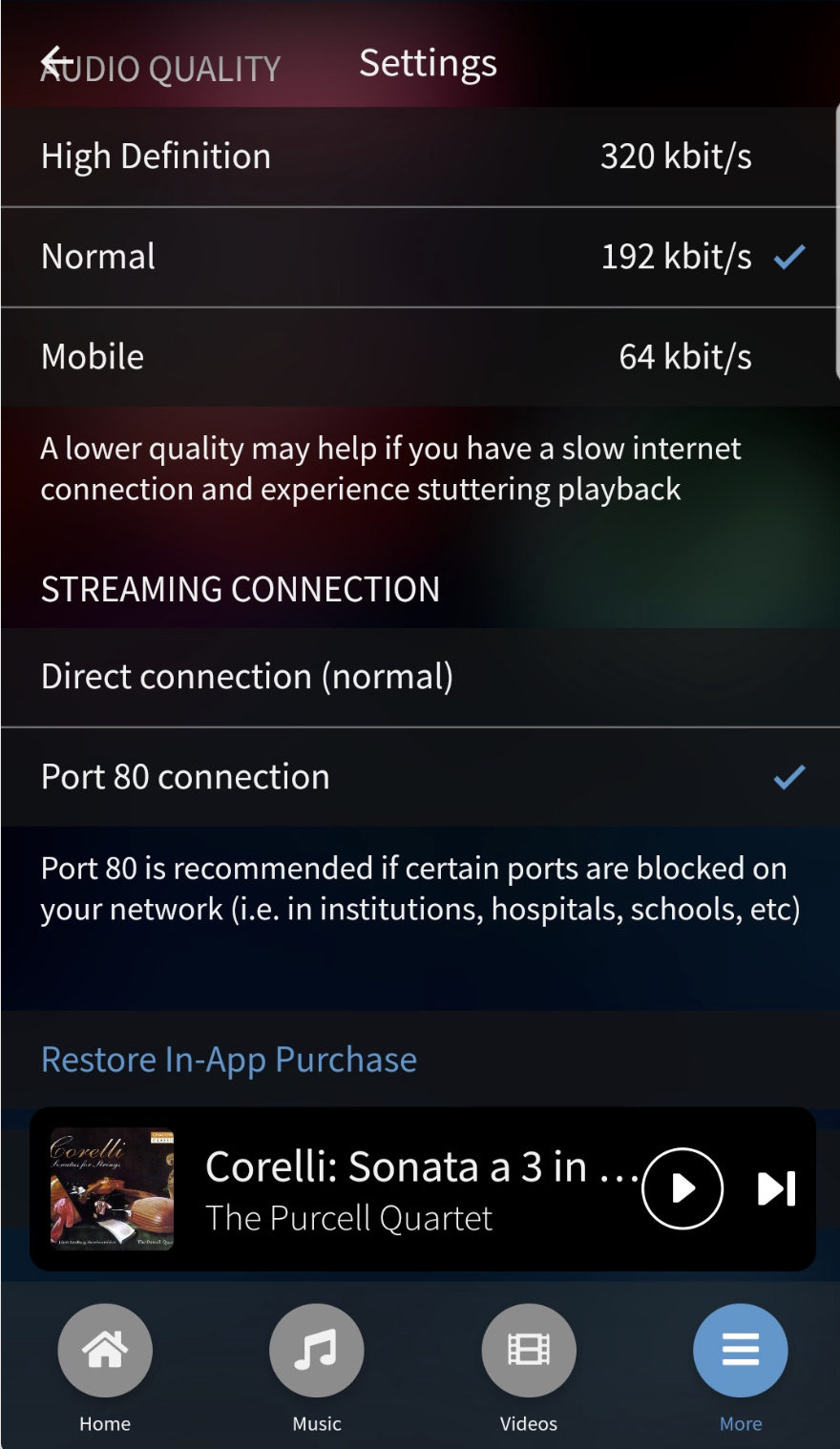
4 - Hinzufügen von Naturklängen
Die Android-App von Calm Radio für Mobilgeräte und Tablet-PCs verfügt über unsere patentierte Multimix-Funktion.
- Um eine Naturtonlage hinzuzufügen, verwenden Sie einfach das „+“-Symbol links neben dem Lautstärkeregler (#4 im Diagramm „WIEDERGABE“ oben auf dieser Support-Seite).
- Wählen Sie eine Ebene aus und sie beginnt mit der Wiedergabe der Musik.
- Um die Lautstärke einer der beiden Sender einzustellen, verwenden Sie einfach das Lautstärke-Symbol neben jeder Ebene.
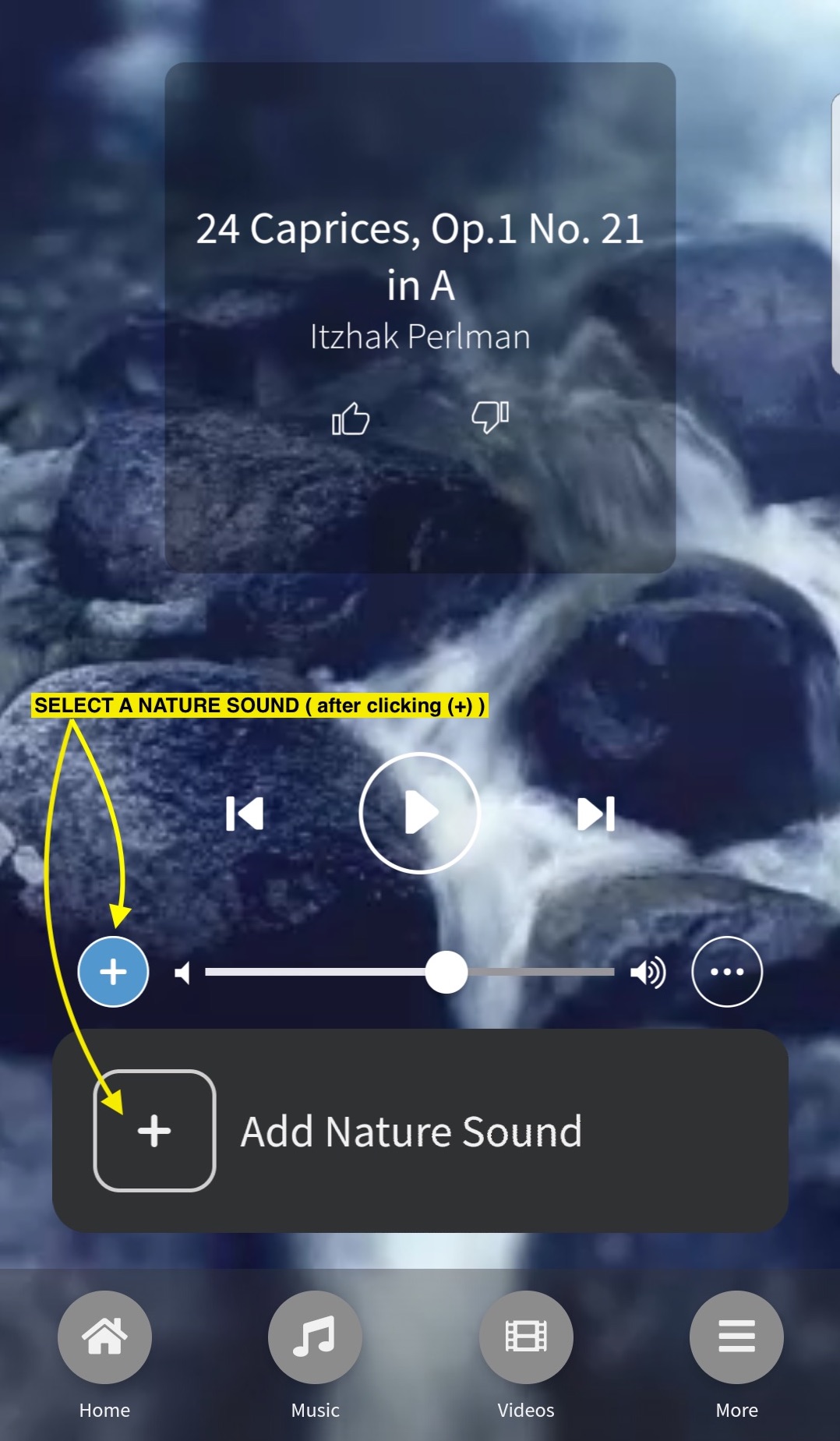
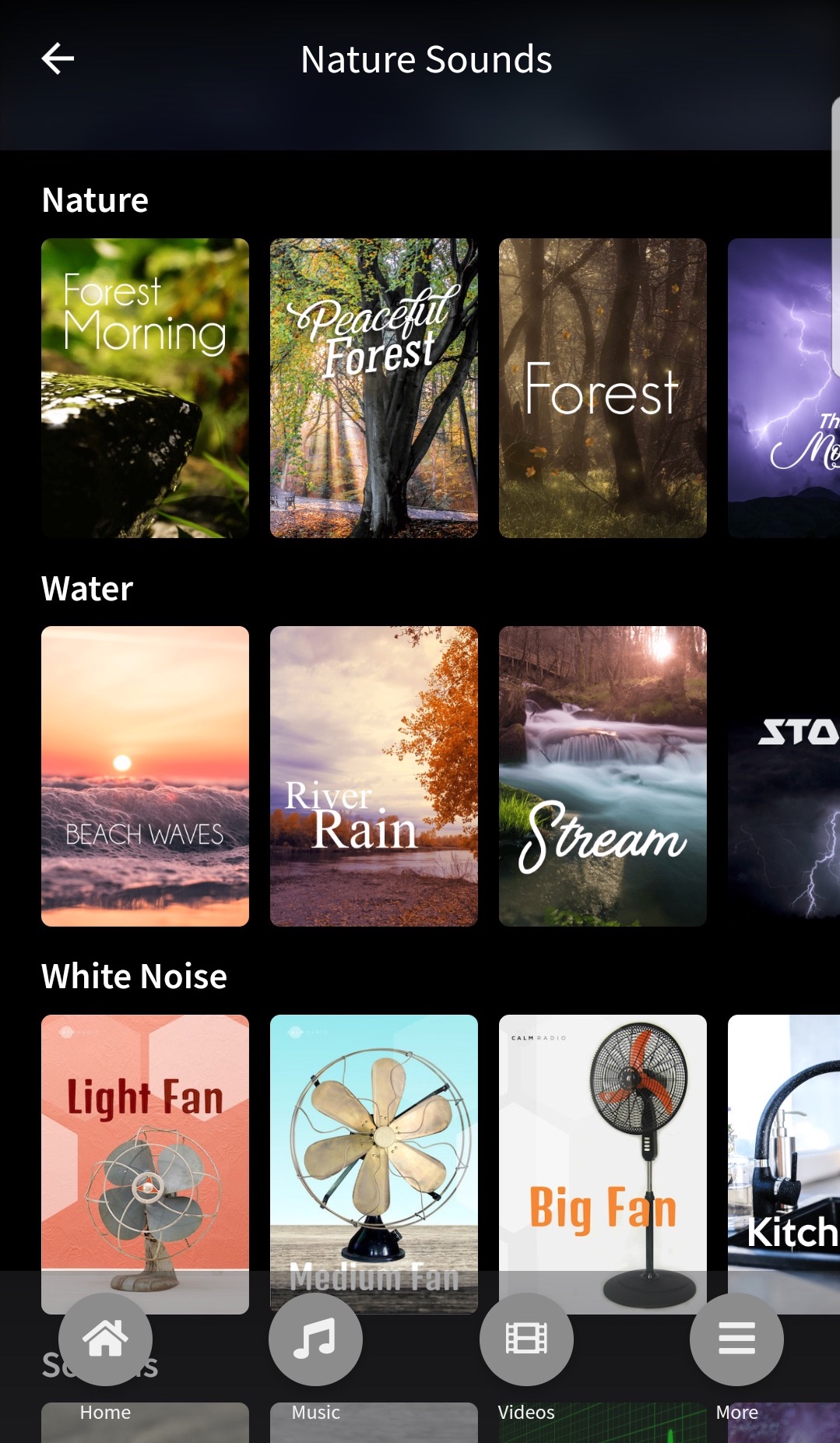
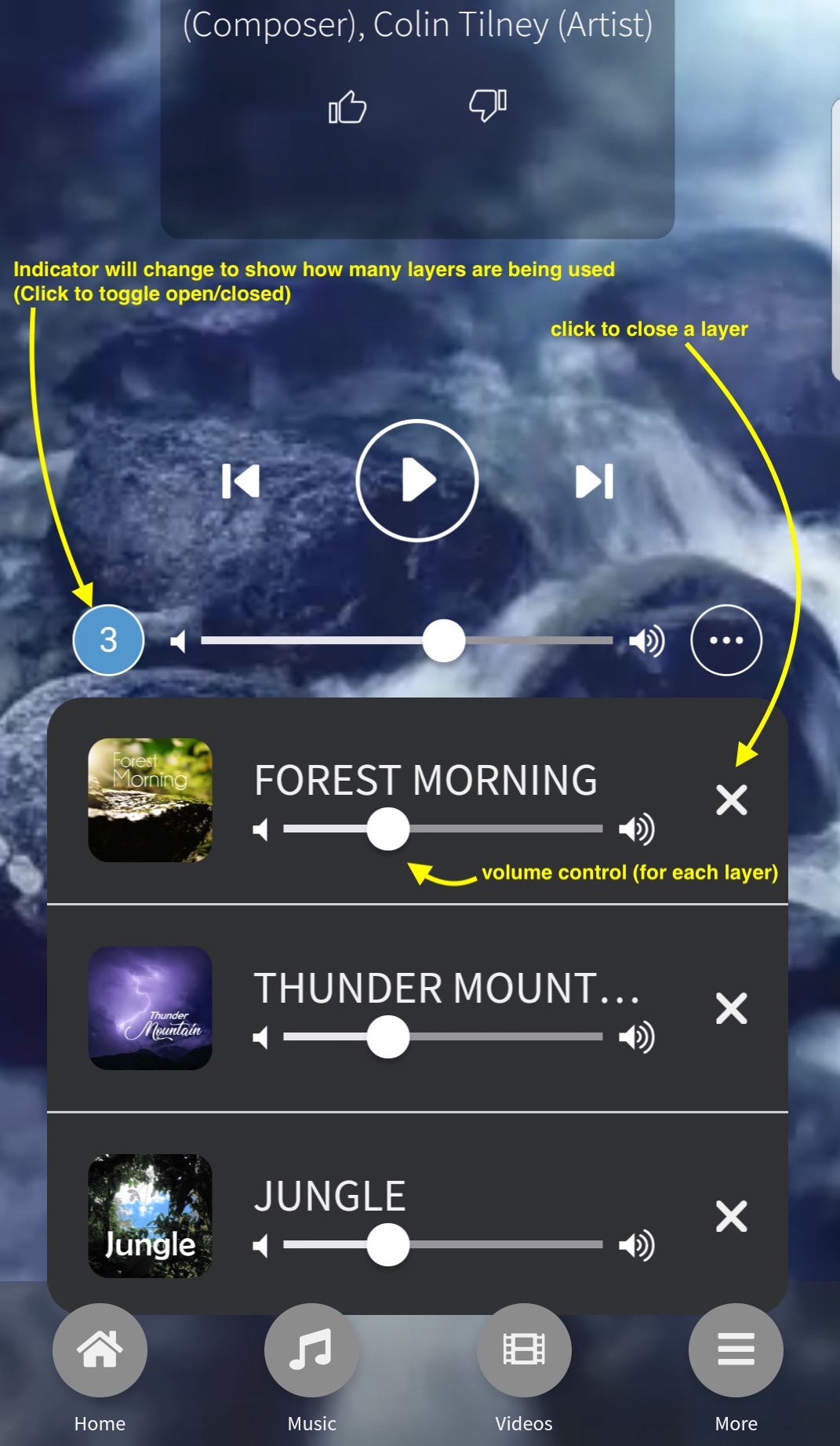
Fehlersuche
Stream-Aussetzer
Ihr mobiles Gerät kann aufgrund folgender Ursachen den Empfang verlieren:
- WLAN Verbindung wird unterbrochen oder die Datenübertragungsrate ist zu gering
- Das Funksignal wechselt zwischen unterschiedlichen Sendemasten
- Datenübertragung wechselt zwischen 3G und 4G
Wir empfehlen es Ihnen, das Einstellungsmenü von Calm Radio aufzumachen und die Einstellung der Audioqualität von „Normal“ auf „Mobil“ zu ändern.
Einstellungsmenü
Das Einstellungsmenü der Calm Radio Android-App beinhaltet folgende Funktionen:
Stream-Geschwindigkeit
Die Einstellung erlaubt die Bitrate und die Bandbreite des gewählten Musik- oder Naturgeräuschsender zu ändern. Sollten Sie Stream-Aussetzer haben, zum Beispiel beim Fahren, versuchen Sie auf „Mobil“ umzustellen. Finden Sie durch Probieren heraus, welche Einstellung sich am besten für Ihre Internetverbindung eignet.
“Nur WLAN” oder “Beliebiges Netzwerk”
Wenn Nur WLAN ausgewählt wird, benutzt die App ausschließlich das WLAN-Funksignal, die Daten ihres mobilen Gerätes werden nicht benutzt. Wenn Beliebiges Netzwerk ausgewählt wird, benutzt die App entweder das WLAN-Signal oder die Daten Ihres mobilen Gerätes, wobei WLAN Priorität erfährt.
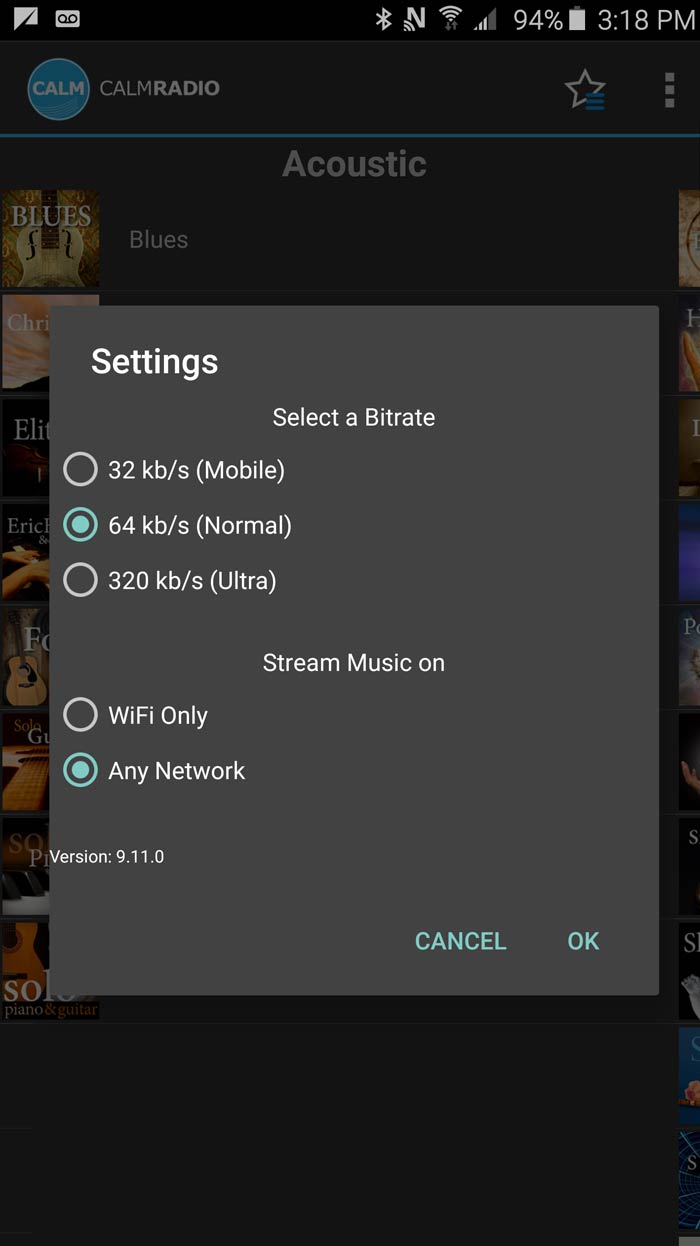
Die Anwendung neuinstallieren
Gelegentlich kann es vorkommen, dass die Calm Radio App neuinstalliert werden muss. Um dies zu tun, führen Sie folgende Schritte aus:
- Öffnen Sie die Einstellungen Ihres mobilen Gerätes
- Suchen Sie nach dem Anwendungsmanager
- Suchen Sie nach der Calm Radio App
- Wählen Sie Deinstallieren
- Öffnen Sie die Google Play Store App und suchen Sie erneut nach „Calm Radio“

